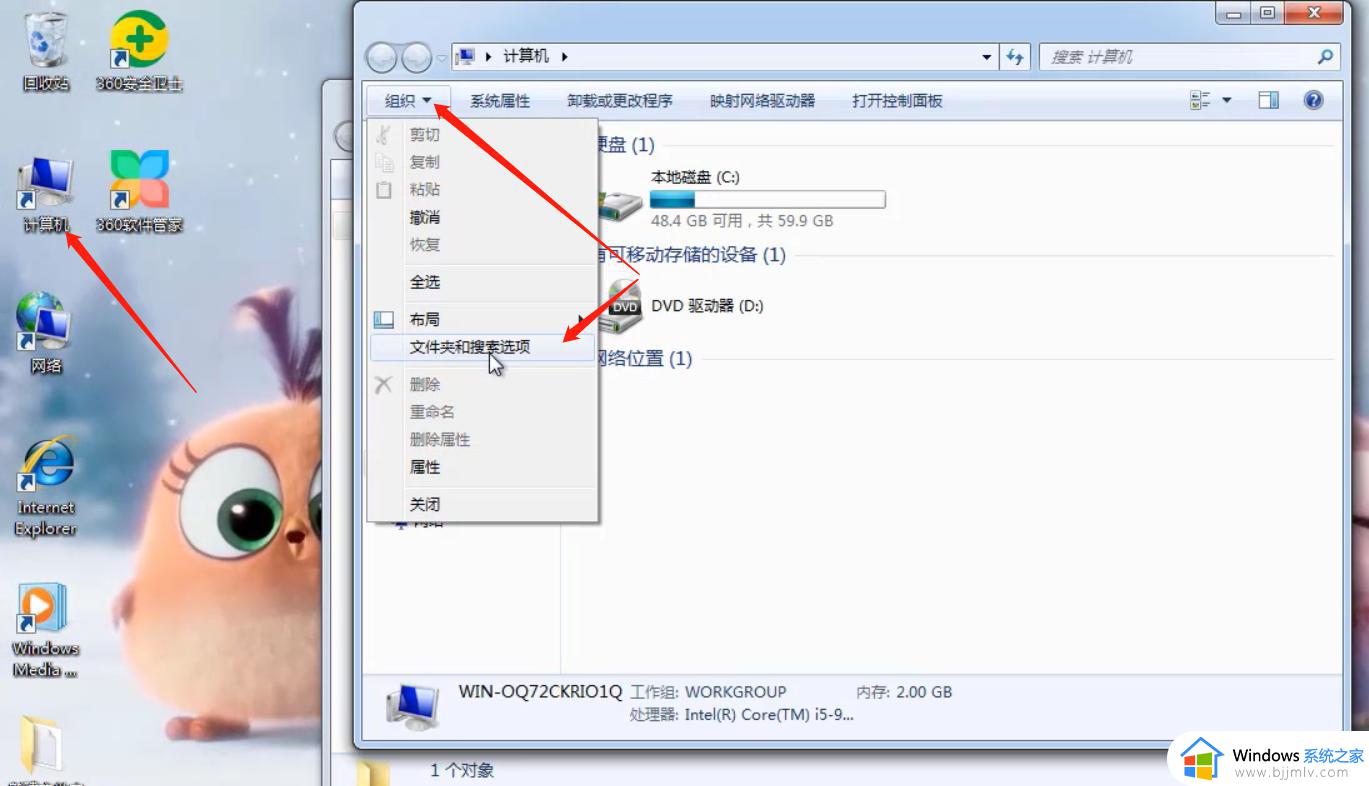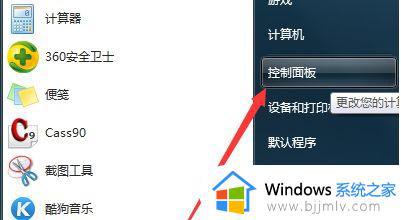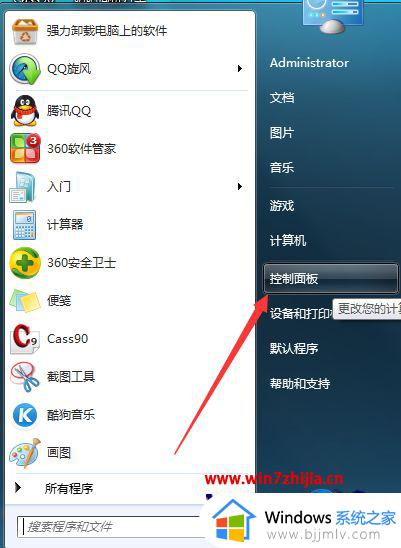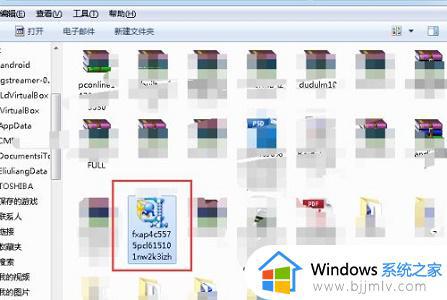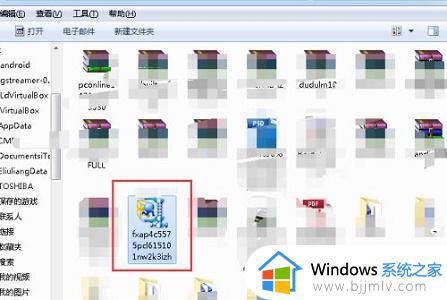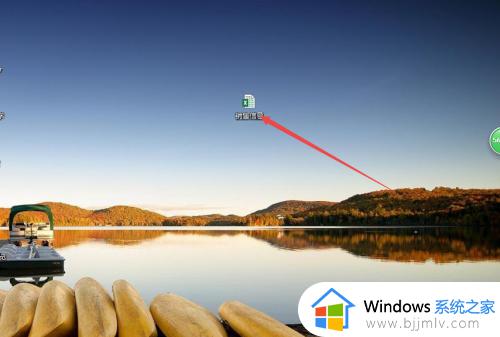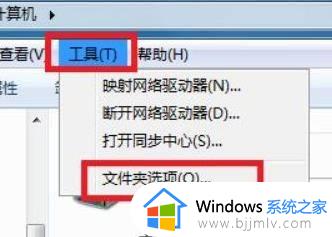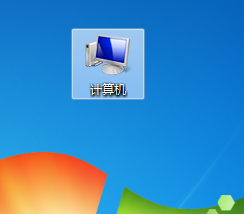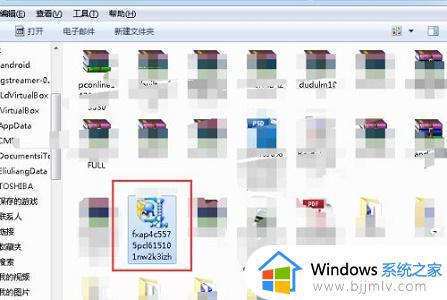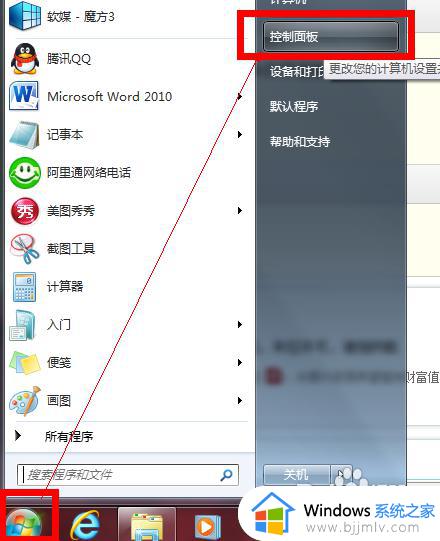win7怎么改后缀名改变文件属性 如何更改win7文件后缀名
更新时间:2024-01-05 15:36:47作者:jkai
在我们的win7操作系统中,文件后缀名的更改是一个常见且重要的操作。文件后缀名是文件格式的一部分,它决定了文件的类型和打开方式。我们有些小伙伴在使用win7电脑的时候就想要知道win7怎么改后缀名改变文件属性,那么下面小编就教大家如何更改win7文件后缀名,快来一起看看吧。
具体方法:
1、点击打开“控制面板”。
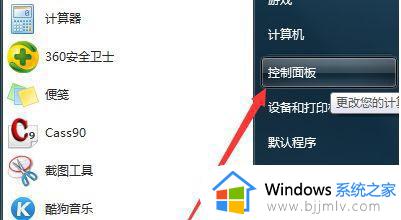
2、找到“外观和个性化”。
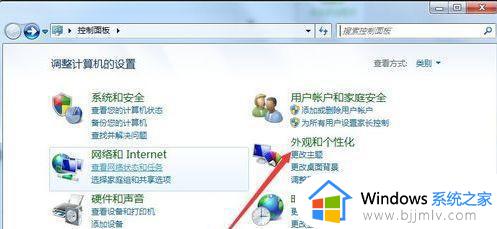
3、点击“文件夹选项”。
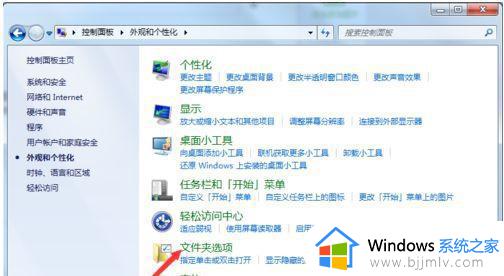
4、打开“查看”选项卡。
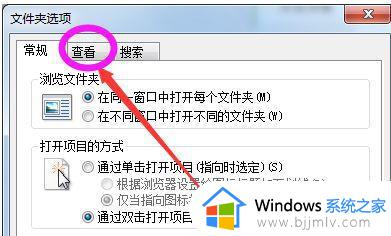
5、使用右侧的滑块。
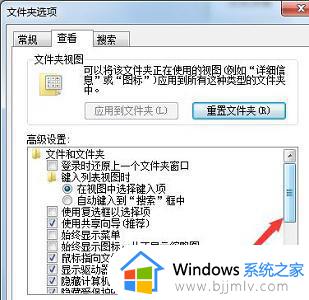
6、找到并取消勾选“因此已知文件类型的扩展名”。
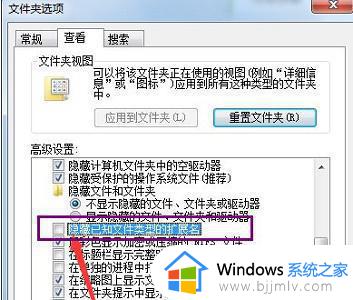
7、然后我们就可以使用重命名的方法更改文件后缀了。
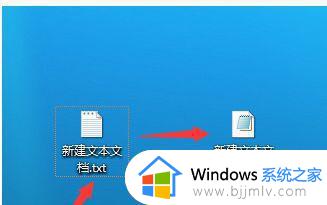
以上全部内容就是小编带给大家的更改win7文件后缀名方法详细内容分享啦,不知道怎么操作的小伙伴就快点跟着小编一起来看看吧,希望可以帮助到你。